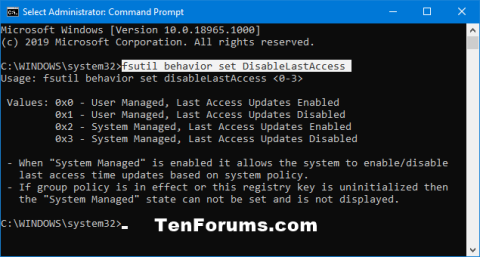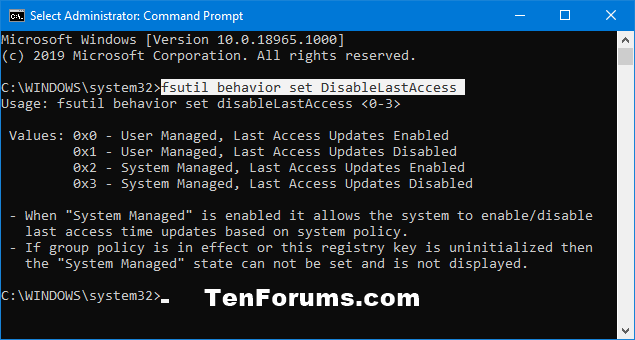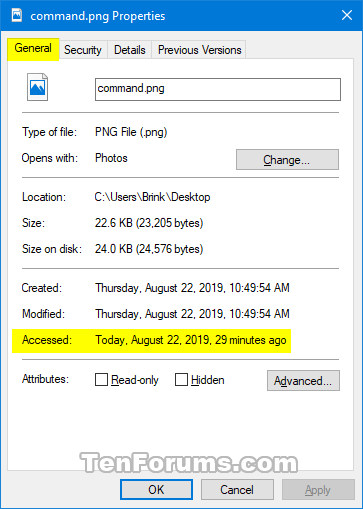A Last Access Time bélyeg a legutóbb elért NTFS-meghajtón lévő egyes fájlok és mappák frissítési idejét jeleníti meg.
Rendszerfelügyelt módban az NTFS-illesztőprogram engedélyezheti vagy letilthatja a „Last Access” frissítéseket a rendszerindítási folyamat során (különösen, ha a rendszerkötet fel van szerelve). Az „Utolsó hozzáférés” frissítések engedélyezve vannak az NTFS-kötetek esetében, ha a rendszerkötet (általában C: meghajtóként van felszerelve) kapacitása 128 GB vagy kevesebb. Ha a rendszer kötete nagyobb, az „Utolsó hozzáférés” frissítések le lesznek tiltva.
Felhasználó által kezelt módban az „Utolsó hozzáférés” frissítések állapotát a rendszer nem módosítja a rendszerindítás során. Az „Utolsó hozzáférés” továbbra is engedélyezve vagy letiltva marad, amikor beállítja.
| Érték |
Írd le |
| 0 |
Felhasználó által kezelt, Utolsó hozzáférési idő frissítése mód engedélyezve van |
| első |
Felhasználó által kezelt mód, Az utolsó hozzáférési idő frissítései ki vannak kapcsolva |
| 2 (alapértelmezett) |
Rendszerfelügyelt, Utolsó hozzáférési idő frissítése mód engedélyezve van |
| 3 |
Rendszerfelügyelt mód, Utolsó hozzáférési idő frissítése kikapcsolva |
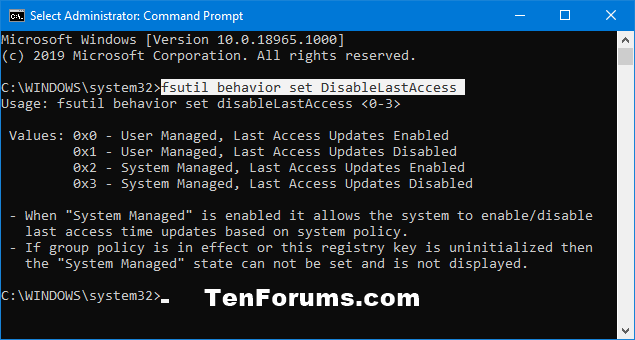
Utolsó hozzáférés időbélyegző értékei
Ha régi vagy lassú számítógépen engedélyezi a Last Access Time bélyegzőt, a fájlhozzáférés tovább tarthat.
Ez az útmutató bemutatja, hogyan engedélyezheti vagy tilthatja le az NTFS utolsó hozzáférési időpecsét frissítéseit minden felhasználó számára a Windows 10 rendszerben .
Megjegyzés : Az utolsó hozzáférési időbélyegző engedélyezéséhez vagy letiltásához rendszergazdai jogokkal kell bejelentkeznie.
Ez az útmutató csak a Windows 10 1803-as vagy újabb verziójában érvényes.
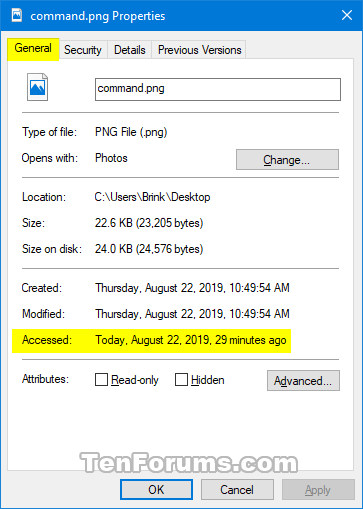
Utolsó hozzáférési időbélyegző példa
Megjegyzés : Az Elérés dátuma oszlop a Fájlböngésző részletes nézetében alapértelmezés szerint nem jelenik meg, hacsak nincs hozzáadva.

Elérés dátuma oszlop a Fájlkezelő részletes nézetében
Az NTFS utolsó hozzáférési időbélyegzőjének frissítésének engedélyezése/letiltása parancs segítségével
1. Nyissa meg a Parancssort rendszergazdai jogokkal vagy a PowerShellt rendszergazdai jogokkal .
2. Másolja ki és illessze be a használni kívánt parancsot a parancssori ablakba, majd nyomja meg az Enter billentyűt.
Tekintse meg az Utolsó hozzáférési idő frissítéseinek aktuális állapotát:
fsutil behavior query disablelastaccess
Felhasználó által kezelt mód, Utolsó hozzáférési idő frissítések engedélyezve:
fsutil behavior set disablelastaccess 0
Felhasználó által kezelt mód, Utolsó hozzáférési idő frissítése kikapcsolva:
fsutil behavior set disablelastaccess 1
Alapértelmezett – Rendszerfelügyelt mód, Az utolsó hozzáférési idő frissítése engedélyezve van:
fsutil behavior set disablelastaccess 2
Rendszerfelügyelt mód, Utolsó hozzáférési idő frissítése kikapcsolva:
fsutil behavior set disablelastaccess 3
3. Zárja be a konzol ablakát rendszergazdai jogokkal.
4. Indítsa újra a számítógépet a módosítások végrehajtásához.
Remélem sikeres vagy.